
Почему вы не можете установить iTunes в Windows 10? Решено 7 способами

«Почему я впервые не могу установить iTunes на компьютер с Windows 10? Прежде чем вы спросите, я никогда раньше не пользовался программным обеспечением Apple и не владел каким-либо продуктом Apple».
- из сообщества Apple
При установке iTunes в Windows 10 многие пользователи могут столкнуться с различными проблемами. Эти проблемы могут включать сбои установки, сообщения об ошибках или неправильную работу программного обеспечения. Если вы не можете установить iTunes в Windows 10, не волнуйтесь; эта статья здесь, чтобы помочь. Мы подробно расскажем о возможных причинах, по которым вы не можете загрузить iTunes в Windows 10, и предоставим эффективные решения, которые помогут вам начать работу с iTunes. Готовый? Давайте начнем!
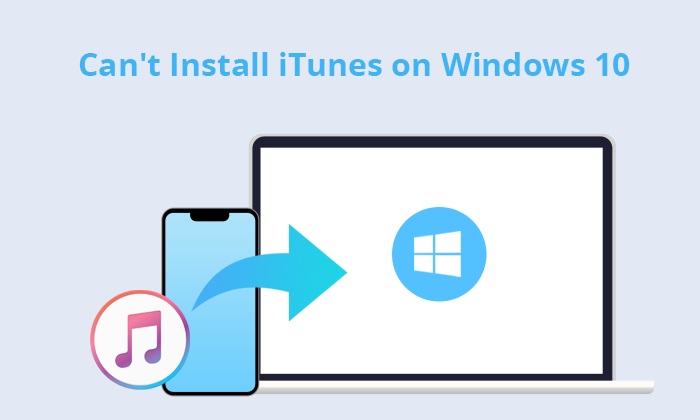
Иногда, даже если вы выполните обычные шаги установки, iTunes все равно не сможет успешно установиться на ваш компьютер Windows 10. Почему я не могу установить iTunes в Windows 10? Причин этой проблемы может быть много. Вот некоторые распространенные проблемы:
Здесь мы перечислили некоторые распространенные решения, которые помогут вам успешно установить iTunes.
Чтобы загрузить iTunes, вам необходимо убедиться, что ваше интернет-соединение стабильно. Вы можете попробовать перезагрузить маршрутизатор или переключиться на другую сеть, чтобы убедиться, что вы можете без проблем загрузить установочный файл iTunes. Кроме того, если вы не можете подключиться к сети Wi-Fi, вы можете использовать свой смартфон в качестве мобильной точки доступа.
Если вы не можете установить iTunes в Windows 10, вы можете отключить конфликтующее программное обеспечение и посмотреть, решена ли проблема. Иногда брандмауэры или антивирусное программное обеспечение могут ошибочно идентифицировать установщик iTunes как потенциальную угрозу. Вы можете попробовать временно отключить эти программы, а затем попытаться снова установить iTunes. Если установка прошла успешно, не забудьте повторно включить программное обеспечение безопасности.
Советы: iTunes продолжает зависать на вашем компьютере ? Прочтите эту статью, чтобы узнать, как это исправить.
Другая причина, по которой вы не можете загрузить iTunes в Windows 10, заключается в том, что у вас нет необходимых разрешений для правильной установки iTunes. В этом случае вам просто необходимо запустить программу от имени администратора. Вот шаги:
Шаг 1. Щелкните правой кнопкой мыши установщик iTunes в Windows 10.
Шаг 2. Выберите «Запуск от имени администратора».
Это может помочь решить проблемы с установкой, вызванные недостаточными разрешениями.
Установка последней версии имеет решающее значение, поскольку разработчики постоянно решают различные проблемы с каждым обновлением. Убедитесь, что на вашем Windows 10 установлена самая последняя версия.
Вы можете получить последнюю версию на официальном сайте Apple или загрузить ее из Microsoft Store.
Бонус: прочитайте эту статью, чтобы узнать больше о последней версии iTunes .
Устаревшие операционные системы могут привести к проблемам совместимости с iTunes. Перед установкой iTunes проверьте наличие доступных обновлений для вашей системы Windows и установите их. Обновление вашей системы потенциально может решить любые основные проблемы и облегчить процесс установки. Вот как это сделать:
Шаг 1. Откройте «Настройки», нажав меню «Пуск».
Шаг 2. Перейдите в «Центр обновления Windows » и нажмите «Проверить наличие обновлений».

Шаг 3. Загрузите и установите все доступные обновления.
Шаг 4. Перезагрузите компьютер, если будет предложено.
Иногда простая перезагрузка компьютера может решить многие проблемы. Это действие очищает системный кэш и временные файлы, создавая чистую среду для установки iTunes. Вот шаги:
Шаг 1. Нажмите меню «Пуск» (значок Windows ), затем значок «Питание».
Шаг 2. Выберите «Перезагрузить» из появившихся вариантов.

Затем Windows начнет процесс перезагрузки, закрыв все открытые программы и файлы перед перезагрузкой компьютера.
Одна из возможных причин, по которой вы не можете загрузить iTunes, заключается в том, что он уже установлен на вашем компьютере. В этом случае вам придется удалить iTunes и все связанные с ним программные компоненты, прежде чем пытаться загрузить его снова.
Вы можете перейти в «Панель управления» > «Удалить программу», чтобы удалить их.
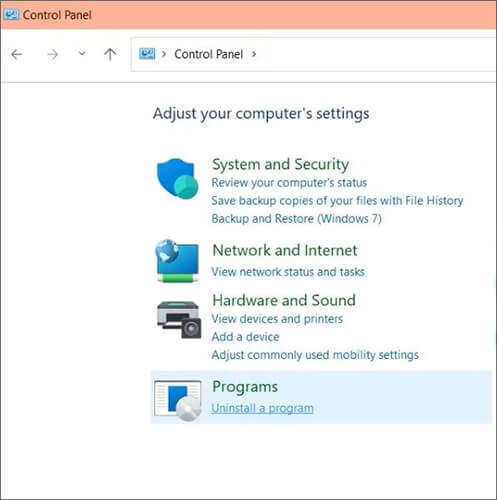
Если вы хотите выполнить резервное копирование вашего iPhone на компьютер с помощью iTunes, но видите, что iTunes Back Up Now неактивен, вот руководство по устранению неполадок, которое вы не можете пропустить.
Как исправить резервную копию iTunes, которая теперь неактивна? - Решения раскрыты!Если вы по-прежнему не можете установить iTunes в Windows 10, используя вышеуказанные методы, рассмотрите возможность использования альтернативы, например Coolmuster iOS Assistant, для резервного копирования и восстановления устройств iOS . В отличие от iTunes, Coolmuster iOS Assistant предлагает варианты резервного копирования как в один клик, так и выборочно. Кроме того, он поддерживает восстановление вашего iPhone без потери данных.
Основные особенности Coolmuster iOS Assistant:
Выполните следующие действия для резервного копирования и восстановления вашего iPhone/iPad/iPod:
01 Загрузите, установите и запустите на своем компьютере нужную версию этого инструмента. Затем подключите устройство iOS к компьютеру с помощью USB-кабеля.
02 После того, как вы доверите свое устройство, этот инструмент автоматически обнаружит ваши устройства, и после обнаружения вы увидите основной интерфейс этого инструмента.

03 Чтобы создать резервную копию своих устройств, перейдите в раздел «Super Toolkit» вверху, выберите «Резервное копирование и восстановление iTunes», нажмите «Резервное копирование», выберите свое iDevice из раскрывающегося списка, укажите место хранения резервных копий, и нажмите «ОК», чтобы начать резервное копирование всех данных iOS на ваш компьютер.

Чтобы восстановить ваши устройства, выберите «Super Toolkit» вверху, затем нажмите «Резервное копирование и восстановление iTunes» и выберите «Восстановить». Выберите целевое iDevice из раскрывающегося списка, выберите из списка файл резервной копии для восстановления и нажмите «ОК», чтобы начать восстановление резервной копии компьютера на iDevice.

Видеоурок:
Решение проблемы, когда iTunes не устанавливается в Windows 10, может потребовать попробовать различные методы. Проверив подключение к Интернету, временно отключив программное обеспечение безопасности, запустив установщик от имени администратора, загрузив последнюю версию, обновив Windows , перезагрузив компьютер и удалив старые версии iTunes, вы сможете найти решение.
Если ни один из этих методов не работает или вам нужен более надежный инструмент для резервного копирования и восстановления данных устройства iOS , Coolmuster iOS Assistant — отличная альтернатива, которую стоит попробовать. Надеюсь, эта информация поможет вам решить проблему и успешно установить iTunes или найти подходящий инструмент для резервного копирования!
Похожие статьи:
Как исправить «Драйвер iTunes не установлен» в Windows 10 надежными методами
Как исправить проблему, когда iTunes не распознает iPhone? [Обновление 2023 года]
[Пошаговое руководство] Как переустановить iTunes без потери данных, например музыки?





